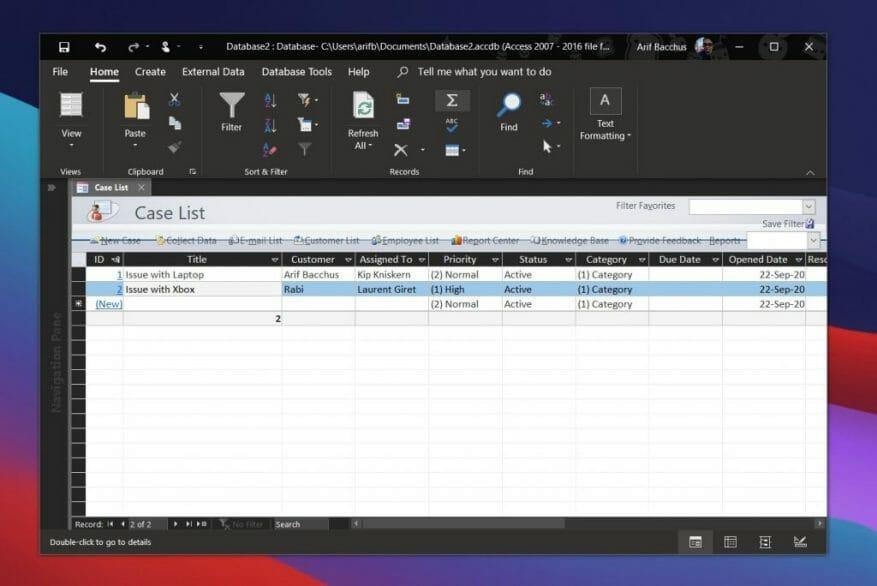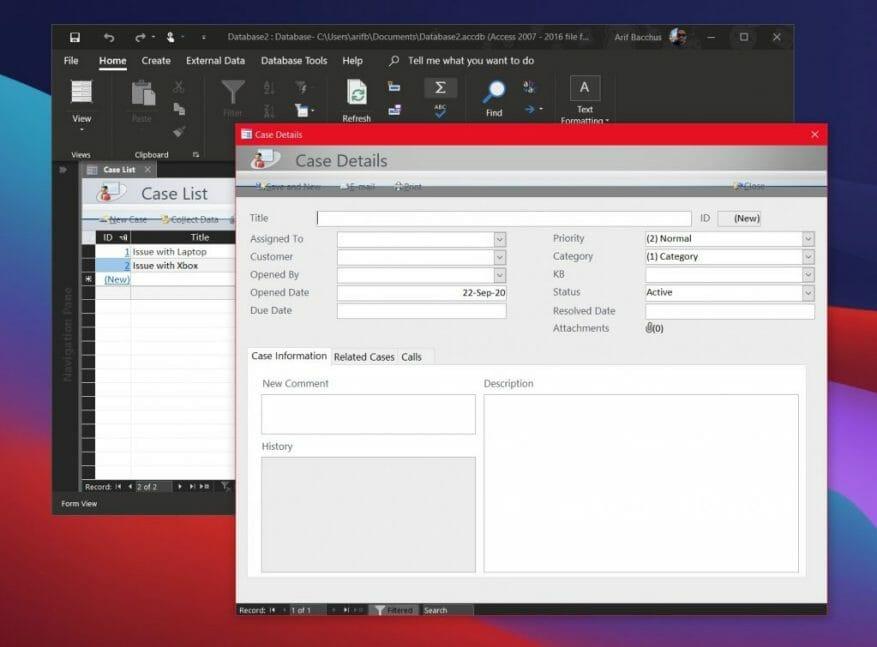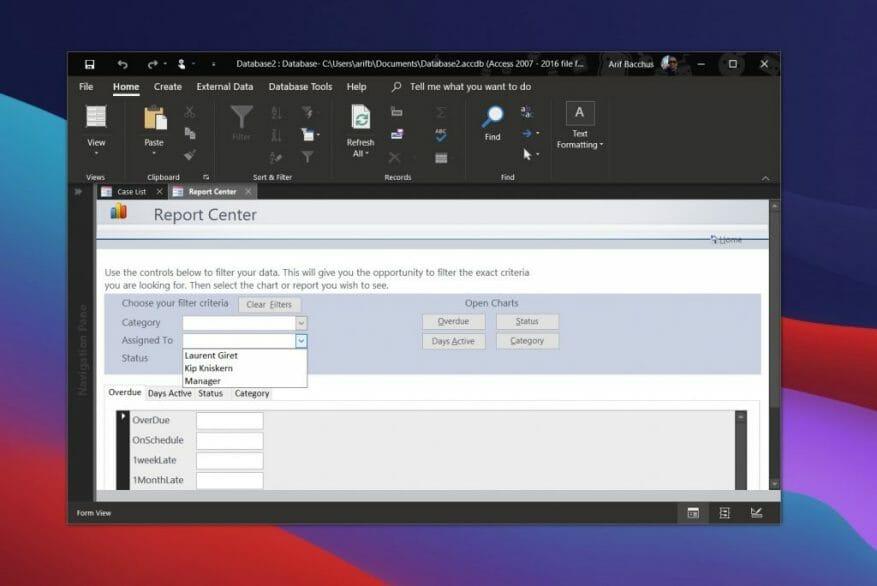Som en del af enhver lille virksomhedsdrift skal du sandsynligvis holde styr på dine kunder. Normalt betyder det at betale for et kundeservice-klientdatabasesystem som Streak CRM eller Monday.com. Disse tjenester er virkelig gode, da de ofte er brugervenlige og har en flot grafisk brugergrænseflade. Men vidste du, at du kan oprette din egen database med Microsoft Access? I dagens Microsoft 365-guide viser vi dig hvordan.
Hvorfor oprette en database med Access?
Før du går i gang, forklarer vi, hvorfor du måske ønsker at oprette en kundeservicedatabase med Access. Svaret er ret simpelt. Det er nemt at gøre med blot et par trin, og alt vil være forudformateret med dig. For små virksomheder, der bare holder tingene enkle, kan du bruge den til at spore opgaver, prioritet, status, kunder og beslutninger. Hvis dine behov er mere komplekse, gør Access muligvis ikke opgaven for dig, men for mere basale behov vil det fungere godt, da det allerede er inkluderet som en del af dit Microsoft 365-abonnement.
Oprettelse af kundeservicedatabase
For at komme i gang med at oprette kundeservicedatabasen skal du åbne Access og derefter klikke Ny. Du vil se en række forskellige skabeloner, men vi leder efter en kundeservicedatabase. Rul ned for at finde den, og klik derefter på den. Access vil oprette databasen.
Når den er oprettet, vil du gerne klikke Aktiver indhold øverst på skærmen. Derefter kan du begynde at indtaste dine data for sagerne og dine kunder. Du kan tilføje en ny sag ved at klikke på New sag, og udfyld derefter den resulterende formular. Der er pladser til sagstitel, modtagere, kunde, prioritet, kategorier, status og mere. Når du udfylder formularerne, får du pop op-meddelelser om også at udfylde kundeoplysninger og medarbejderoplysninger. Udfyld disse for at gøre tingene enkle.
Hvis du bare ønsker at administrere en liste over kunder eller medarbejdere med denne database, skal du klikke på Kundeliste eller Medarbejderliste knapper. Dette åbner dem i en ny fane.
Rapportcenter
Efterhånden som du udfylder flere og flere data i kundeservicedatabasen, kan du ende med at skulle filtrere eller generere rapporter. Du kan gøre dette rigtig nemt. Der er filterknapper for kategori, tildelt til og status. Hvis du vælger disse felter, vil de give dig mulighed for at filtrere de præcise data, du måske leder efter. Du kan også bruge funktionen Åbne diagrammer til at producere nyttige rapporter såsom åbne sager efter tildelt til og forfaldne sager.
Adgang har så meget mere!
Selvom vi lige har berørt kundeservicedatabasen i Access, er der meget mere, der kan bruges og oprettes. Du vil være i stand til at oprette en opkaldssporing, fejlsporing, inventarsporing, begivenhedsmanager og meget mere. Der er masser af skabeloner at udforske i Access, så tjek det ud nu, og fortæl os dine tanker i kommentarerne.
FAQ
Hvad bruges Microsoft Access til i erhvervslivet?
Microsoft Access er et databaseoprettelsesprogram, der giver alle mulighed for nemt at vedligeholde og redigere en database. Det er velegnet til alt fra små projekter til store virksomheder, og er et meget visuelt program. Dette gør det fantastisk til at udføre dataindtastning, da du ikke behøver at arbejde med tabeller og regneark.
Hvordan bruger jeg Microsoft Office til internettet?
Office til web-programmerne er inkluderet i de fleste Microsoft 365-planer. Klik på et dokument, eller brug menuen Åbn med tre prikker i et bibliotek til at åbne Word-, Excel-, PowerPoint-, OneNote- og PDF-filer i din browser. Outlook-vedhæftede filer og Lync Web App-mødenotater åbnes også i Office til internettet.
Hvordan installerer jeg Access 2010 standalone fra kontorets hjem og virksomhed?
Hvis din installation af Office Home and Business indeholdt en prøveversion af Office Professional, vil du først sikre dig, at du fjerner disse prøveprogrammer, før du installerer Access 2010 selvstændigt. For at gøre dette kan du hente programlisten (tilføj/fjern programliste) og vælge din Office-pakke. Når du er valgt, skal du vælge ændringsmulighederne.
Inkluderer Microsoft 365 adgang?
Jeg har lige modtaget en e-mail, der informerer mig om, at Microsoft 365 erstatter Office 365. Mit Office 365-abonnement inkluderer Access-databasen. Ingen steder i den e-mail eller salgsfremmende information, som jeg har set, står der, at Microsoft 365 inkluderer Access – faktisk viser e-mailen ikoner for Outlook, Word, Excel, PowerPoint osv. – men Access er der IKKE.
Hvad er den seneste version af adgang i Office 365?
Opdateringer fortsatte med at dukke op – den seneste version af Access i Office 365 blev udgivet i september 2020. Microsoft fortsatte også med at udvikle desktopdatabasesoftwaren og frigav Access 2019 i september 2018 som en del af Office 2019.
Er Microsoft Access stadig på kontoret?
Microsoft Office er næsten 30 år gammelt – det blev lanceret i november 1990. Ikke mange softwarepakker har haft så lang levetid. Microsoft-pakken er dog ikke forblevet den samme gennem årene. Nogle elementer bliver tilføjet, mens andre bliver droppet. En komponent i produktivitetspakken, der stadig er derinde, er Microsoft Access.
Er Microsoft Access inkluderet i Office 365?
Det sælges enten som et selvstændigt hjælpeprogram eller som en del af Office Professional og andre premium-udgaver af Microsofts forretningssoftwarepakke. Office 365-abonnementer inkluderer Microsoft Access, men det er begrænset til “kun pc”.
Er Microsoft Access et godt valg for små virksomheder?
Imidlertid kan mellemstore og små virksomheder stole på, at Microsoft Access administrerer og miner deres data.Microsofts Office-team udtaler: “Access er en fantastisk databasestyringsløsning til små virksomheder, fordi den gør indsamling og lagring af data tilgængelig på skrivebordet – uden at kræve support fra en it-administrator.
Hvad bruges Microsoft Access til?
Microsoft Access er et databasestyringssystem (DBMS), der bruges til at gemme og administrere data. Access er en del af Microsoft 365-pakken og er lavet til erhvervs- og virksomhedsbrugere.
Hvordan kan jeg arbejde på Microsoft Office-dokumenter sammen?
Mere… Når Word-, Excel-, PowerPoint- og OneNote-dokumenter er gemt i dine Microsoft 365-biblioteker, kan I arbejde sammen om dem ved hjælp af Office til nettet, som åbner dokumenterne i en webbrowser. Når du åbner dokumenter i Office til nettet, kan dine holdkammerater åbne dem på samme tid.
Har du brug for Excel eller Microsoft Office til nettet?
Du opdager måske, at nogle mennesker i din organisation har brug for den avancerede kortlægningsfunktion i Excel-skrivebordsappen, mens andre kun behøver at se og let redigere Word-dokumenter og PowerPoint-præsentationer med Office til internettet.